Les 7 meilleurs outils de compresseur GIF et d'optimiseur

- 3943
- 623
- Lucas Bernard
Les images GIF animées sont partout. Vous les trouverez dans les textes, les messages instantanés et les e-mails ainsi que sur les réseaux sociaux et les sites Web. Ils sont si populaires que de nombreux claviers d'appareils mobiles ont un bouton dédié pour rechercher des images GIF.
Un inconvénient aux GIF est que les fichiers peuvent devenir très volumineux. Pour vous aider à réduire la taille des images GIF que vous trouvez ou créez, nous avons rassemblé certains des meilleurs outils de compresseur et d'optimiseur GIF. Les outils en ligne, les applications Android et les programmes de bureau - notre liste comprend quelques-unes de chaque.
Table des matières
Avec tout cela à l'esprit, nous avons testé des outils d'optimisation GIF bien connus pour voir à quel point ils sont bons. Nous avons d'abord créé un GIF à partir d'une vidéo MP4 à l'aide de Photoshop. À une exception, nous avons utilisé l'option gratuite même si un service premium a été offert. Voyons comment chaque outil de compression ou d'optimisation GIF a pu réduire la taille du fichier de notre GIF.
Outils de compresseur GIF en ligne et d'optimiseur
Ces outils de compresseur GIF en ligne basés sur un navigateur ne vous obligent pas à télécharger quoi que ce soit pour les utiliser. Nous avons évité certains outils populaires qui avaient des limites de taille d'image déraisonnables pour les utilisateurs non payants, comme Kraken.Io et Gifreducer.com.
1. Ezgif.com
Ezgif fournit de nombreuses façons d'optimiser les GIF. Vous pouvez réduire le nombre de couleurs dans le fichier ou déposer des cadres en double. Alternativement, vous pouvez sélectionner une compression GIF avec perte ou optimiser la transparence. Le site est par défaut en compression GIF avec perte, nous avons donc essayé cela avec un niveau de compression de 50.

Notre GIF original était 5.41 Mo. Après optimisation, c'était 3.71 Mo, une réduction de 31.5%. Ce résultat couplé aux options fournit par Ezgif en fait notre meilleure recommandation basée sur le navigateur.
2. Picasion.com
Après avoir téléchargé un GIF sur Picasion, vous spécifiez les dimensions de la nouvelle image et choisissez un paramètre de qualité (pauvre, bon, mieux, mieux). Il existe des options pour ajouter des effets sépia, niveaux de gris ou négatifs, et vous pouvez également faire pivoter votre image. Nous avons commencé avec un GIF 600px de large et 5.41 Mo. Dans nos tests, nous n'avons appliqué aucun des effets ou rotations facultatifs.
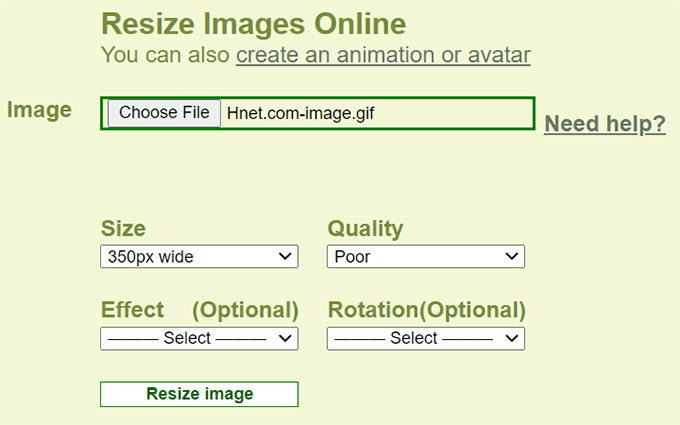
Lorsque nous avons sélectionné de bonne qualité, le fichier résultant était de 5.86 Mo, très légèrement plus gros que le fichier d'origine. Lorsque nous avons sélectionné une mauvaise qualité, le fichier était de 5.86 Mo encore. Ce n'est que lorsque nous avons réduit la taille à 350px de large que la taille du fichier a été réduite à 2.10 Mo. C'est une réduction d'environ 39%, mais la diminution de la qualité était très perceptible.
3. Iloveimg.com
Iloveimg.com ne semble pas placer un plafond sur la taille des fichiers pour les téléchargements. Le site Web indique: «Toutes les images seront compressées avec le ratio de la meilleure qualité et de la taille des fichiers."Cela semble bien, mais cela limite la façon dont il peut atteindre une taille de fichier plus petite.
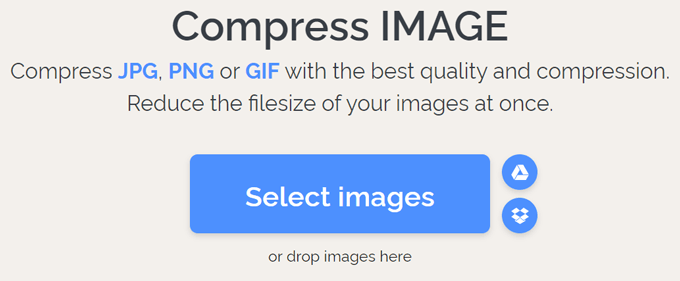
Notre 5.41 Mo GIF a été réduit de 30% dans un 3.Fichier de 80 Mo. Bien que ce soit un bon résultat, nous avons remarqué le manque d'options de configuration.
Android Apps pour compresser et optimiser les GIF
Nous avons testé quelques applications Android pour compresser et optimiser les images GIF. Plusieurs ont transformé notre GIF animé en une seule image statique. Pourtant, nous avons trouvé quelques applications qui ont fait l'affaire pour les GIF animés avec plusieurs images.
4. Gif mini
L'interface de GIF Mini est simple et intuitive. Ouvrez un GIF, puis utilisez le curseur pour mettre à l'échelle l'image. Vous pouvez également recadrer l'image, mais le meilleur de tous est l'option Frames où vous pouvez choisir exactement les cadres à supprimer du GIF. Par exemple, si vous supprimez toutes les autres trames de votre GIF animé, le résultat sera un GIF Choisier, mais la taille du fichier sera certainement plus petite.
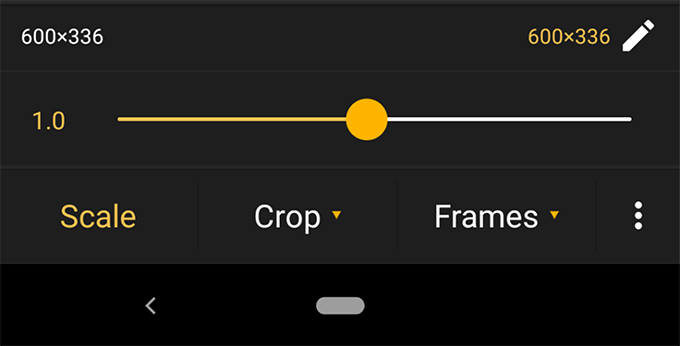
Nous avons mis à l'échelle notre GIF à 90% et supprimé toutes les autres cadres. Notre 5.Le fichier de 41 Mo a été réduit à 2.3 Mo, une réduction de 43%.
5. GIF Maker - GIF Editor de Kayak Studio
Cette application est plus qu'un simple compresseur GIF ou optimiseur. C'est un studio GIF à part entière. Pour nos fins, il a des options pour supprimer l'arrière-plan d'un GIF, le recadrer et supprimer des cadres spécifiques.
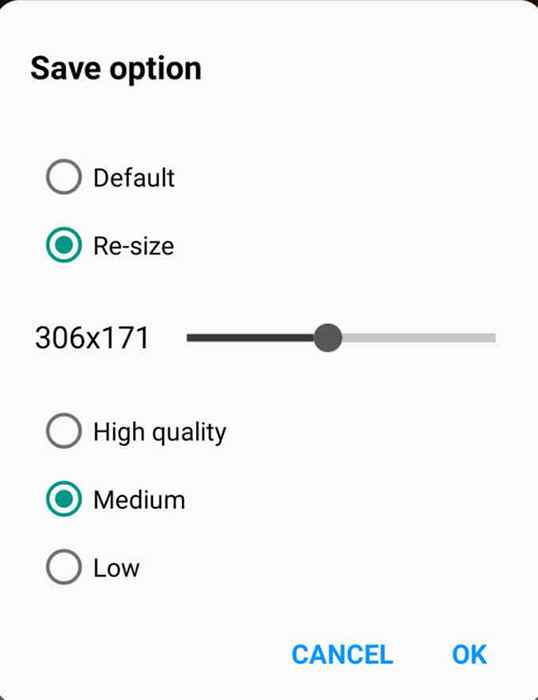
Notre GIF est passé de 5.41 Mo à 1.69 Mo en utilisant les options de redimensionnement et de qualité de l'application.
Programmes PC pour compresser et optimiser les GIF
La plupart des applications d'édition d'image pour PC sont capables de compresser et d'optimiser vos GIF, et certains sont spécifiquement conçus pour faire exactement cela.
6. Optimiseur GIF de Leapic
Ensuite, nous avons essayé l'optimiseur GIF de l'application de bureau.
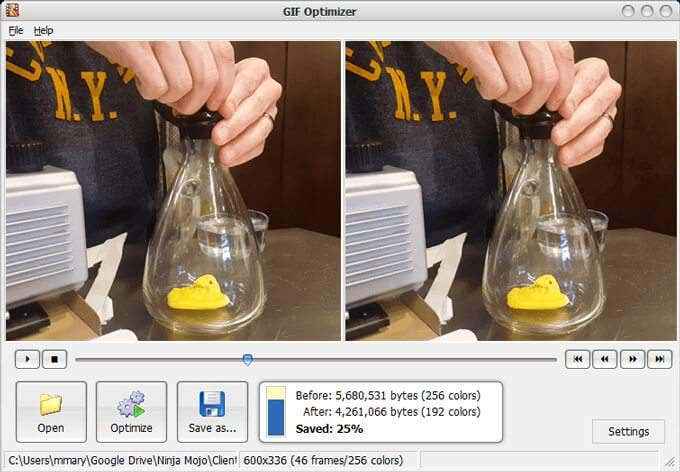
Il a une interface Uber-Simple, et fait ce qu'il annonce sans aucun fioriture. Ouvrez votre fichier GIF, appuyez sur le bouton Optimiser et enregistrez le fichier résultant. Notre 5.Le GIF de 41 Mo a été réduit de 25% en clic d'un bouton.
7. Adobe Photoshop
Le dernier mais non le moindre est le seul outil de notre liste que vous devez payer. Ce n'est pas bon marché, mais il y a une raison pour laquelle Adobe Photoshop est la norme de l'industrie. Comme il peut certainement optimiser vos GIF, nous ne voudrions pas l'inclure.
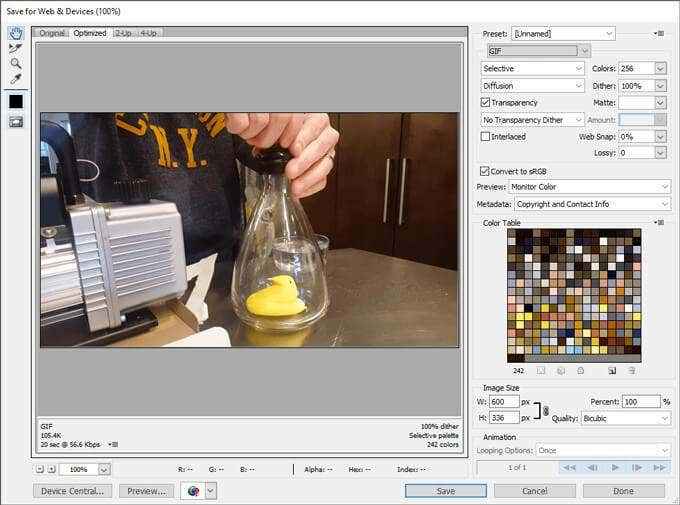
Les options de configuration abondent dans Photoshop, y compris la transparence, le nombre de couleurs et les paramètres pour les pertes, les traits et, bien sûr, la taille de l'image. Vous pouvez également choisir facilement les cadres à inclure dans votre GIF animé via le panneau Calques.
Allez et optimisez
La leçon que nous avons apprise lors du test de tous ces outils est que nous ne comparons pas vraiment les pommes aux pommes. Chaque outil utilise une combinaison différente de méthodes pour compresser et optimiser. Si l'un de ces outils ne convient pas à vos besoins, les chances sont une autre, alors essayez-les.
- « Quelle est la meilleure carte mère pour votre processeur AMD Ryzen?
- Comment réparer une erreur SSL_ERROR_NO_CYPHER_OVERLAP dans Firefox »

